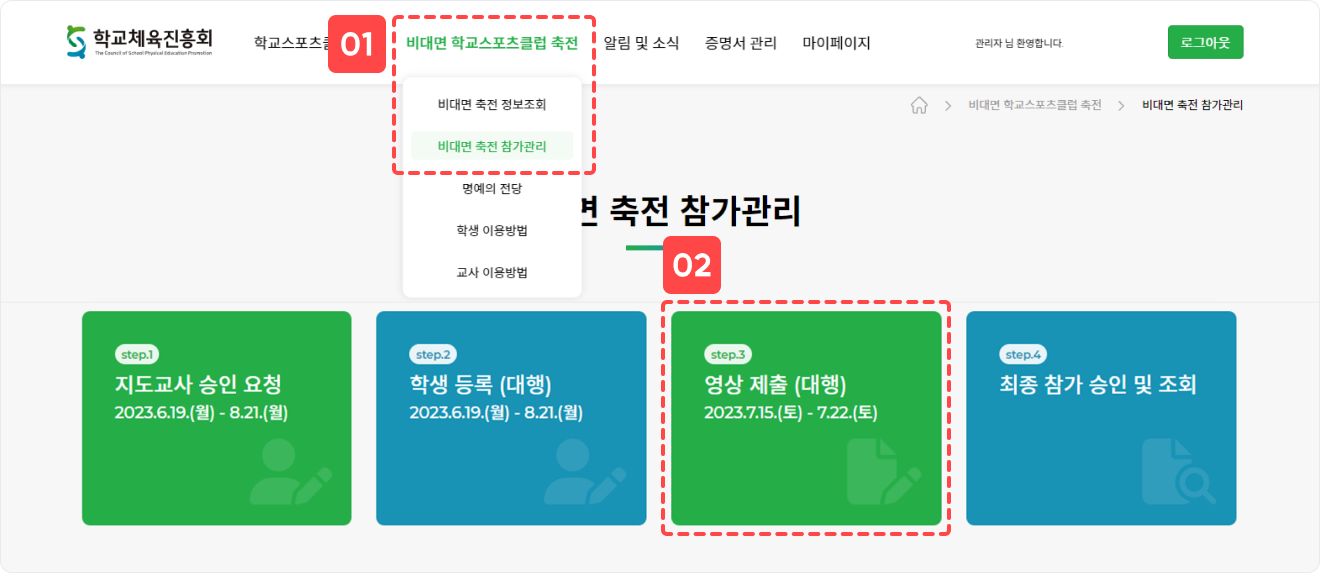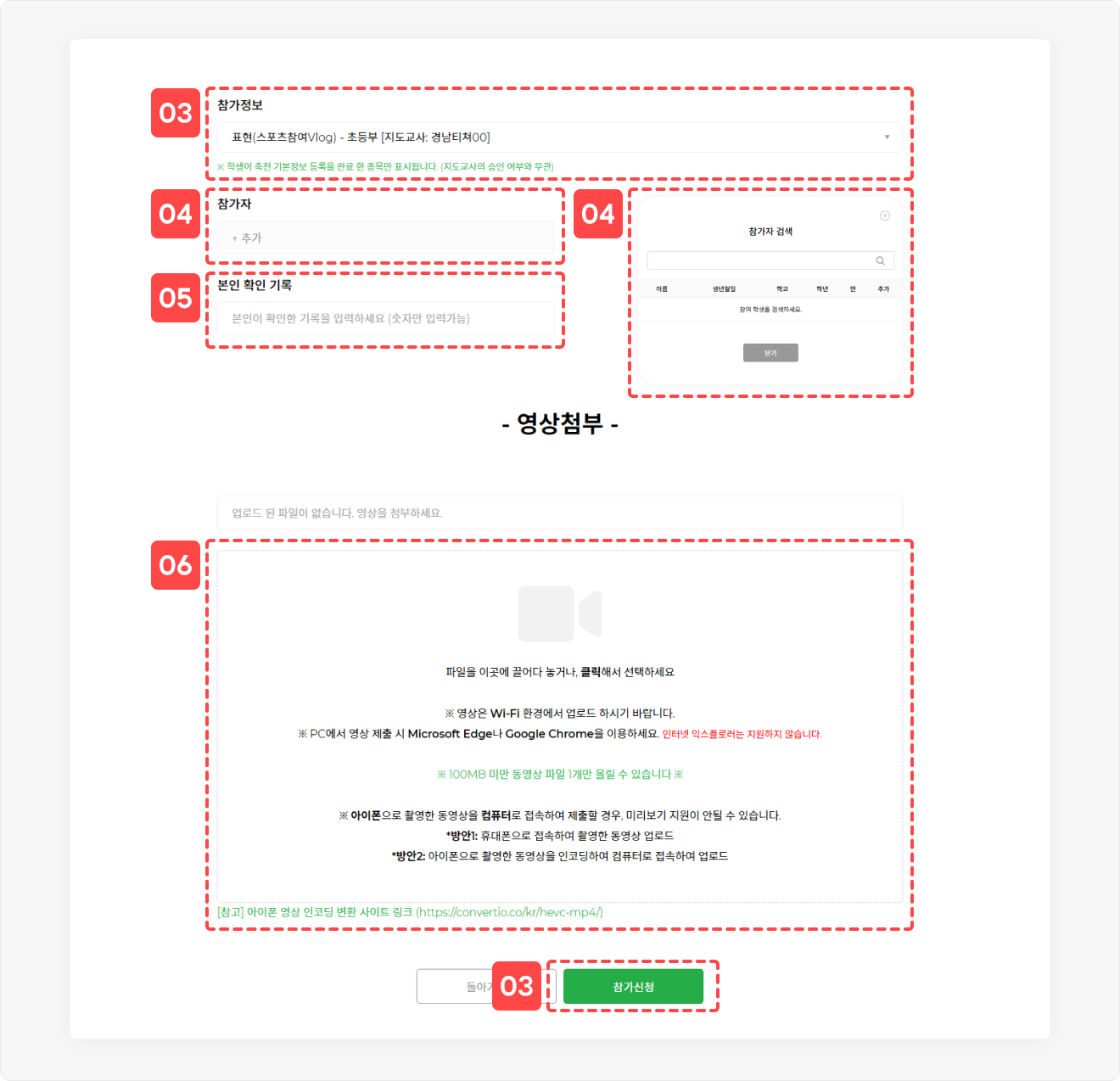비대면 축전참가관리 선택
(로그인 이후 이용 가능)
비대면 축전참가관리 선택
(로그인 이후 이용 가능)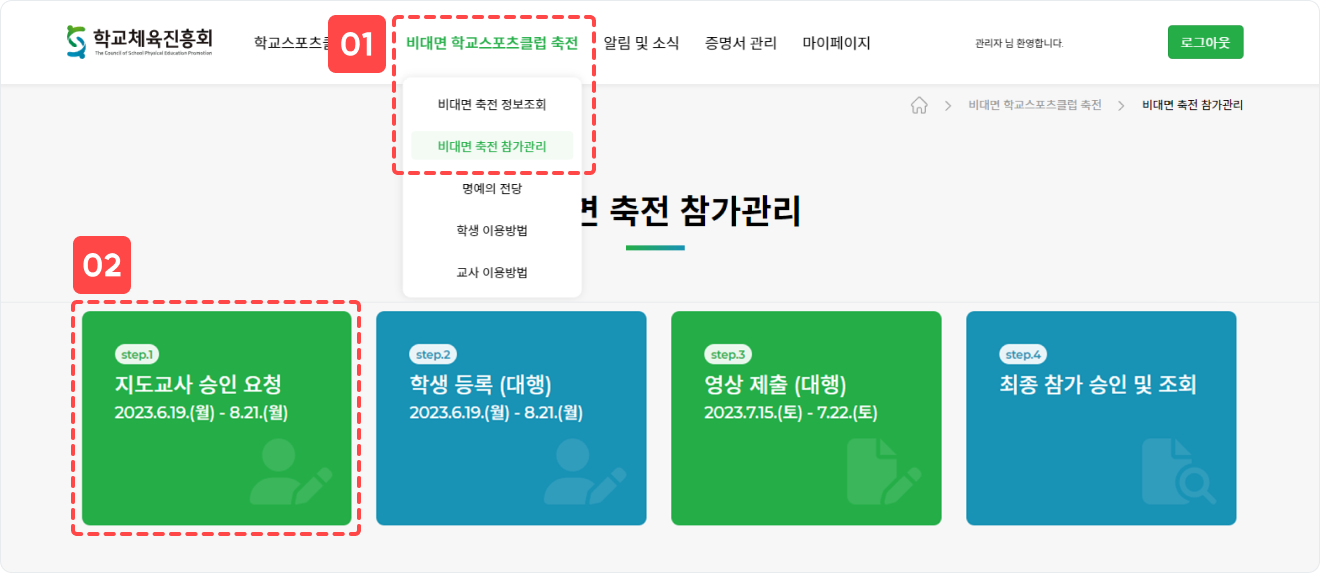


 비대면 축전참가관리 선택
(로그인 이후 이용 가능)
비대면 축전참가관리 선택
(로그인 이후 이용 가능)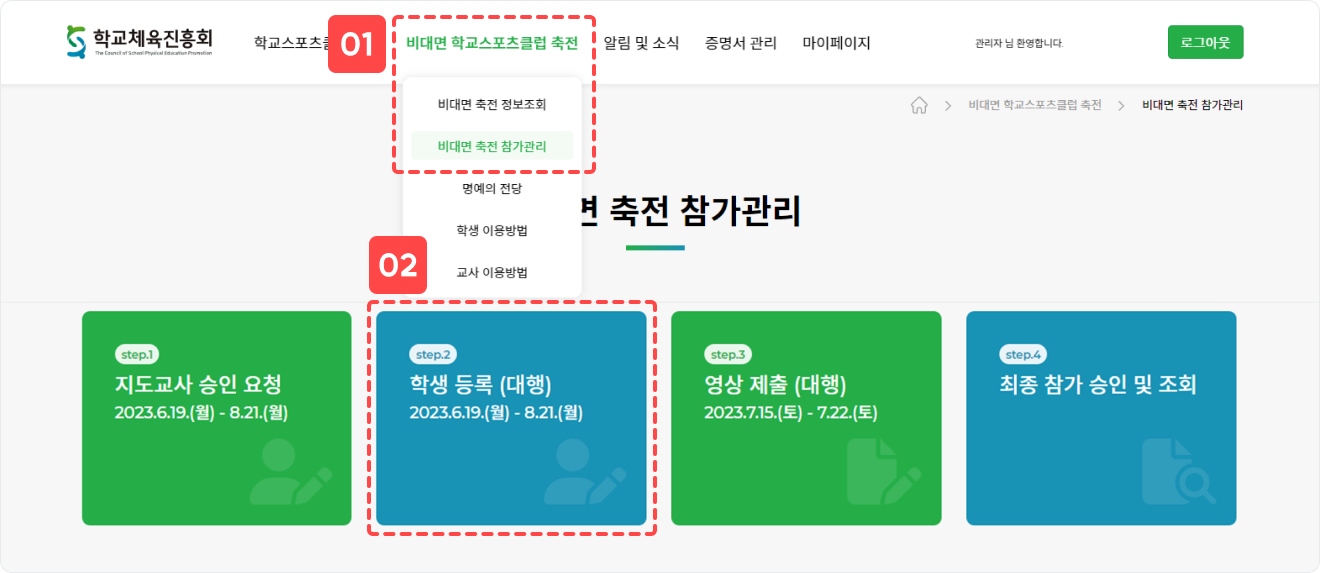
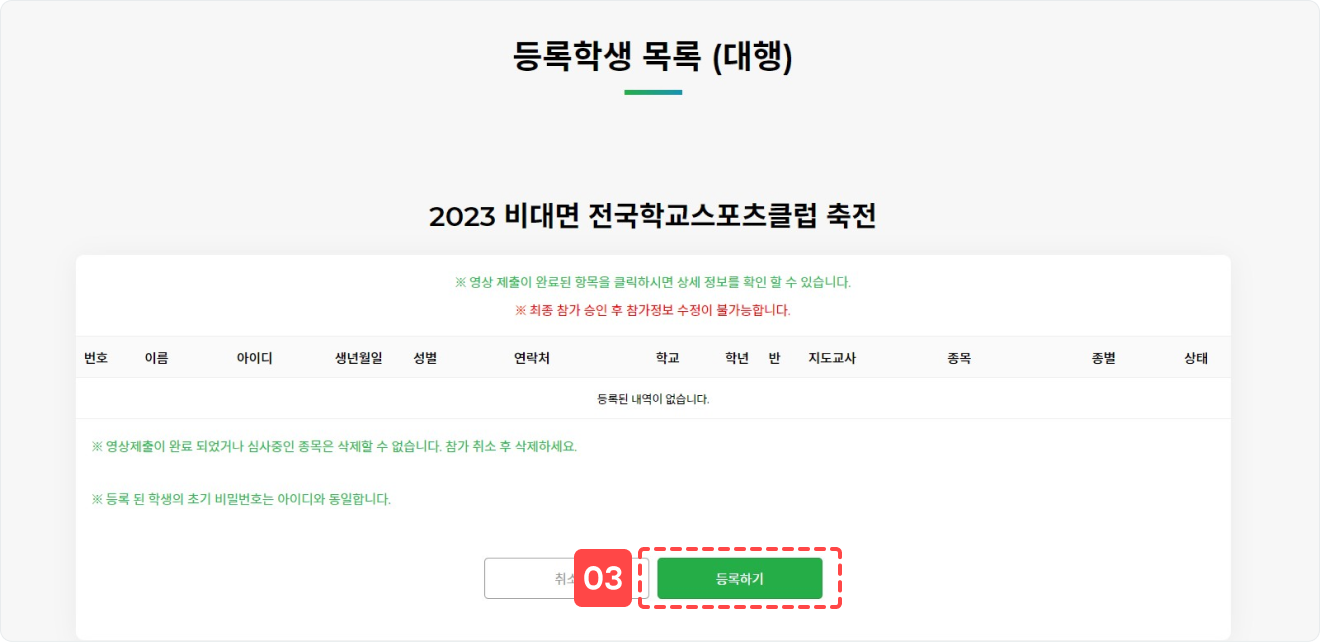
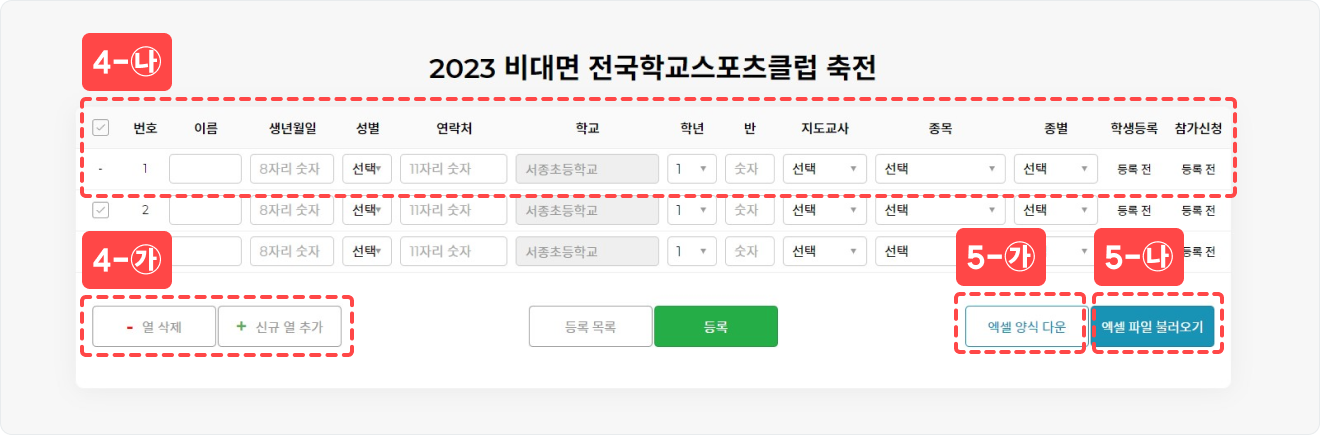
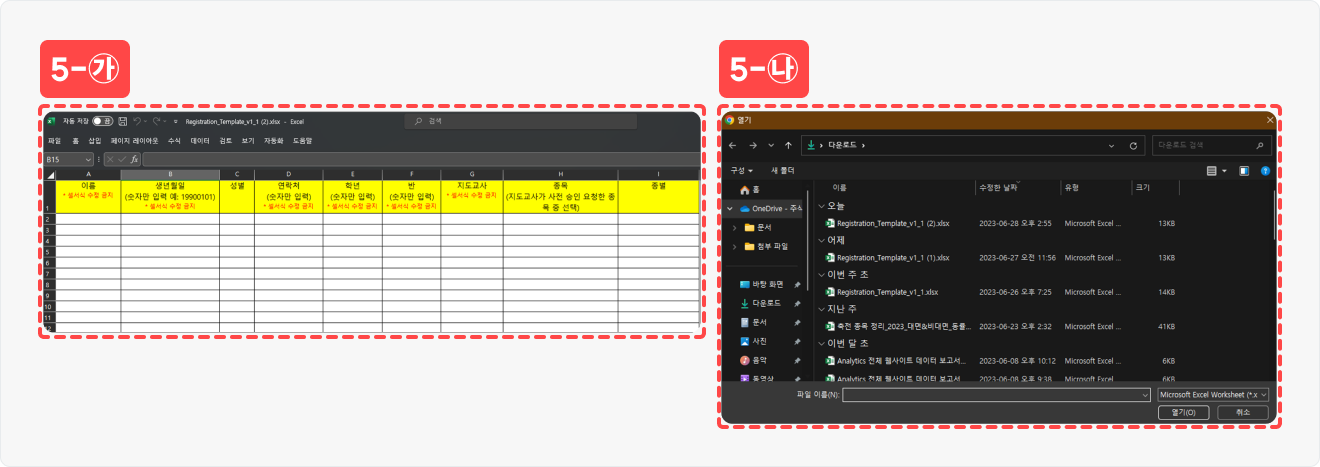
 비대면 축전참가관리 선택
(로그인 이후 이용 가능)
비대면 축전참가관리 선택
(로그인 이후 이용 가능)